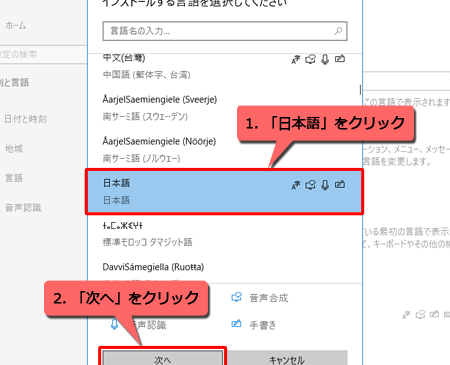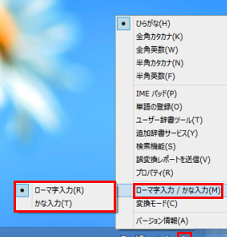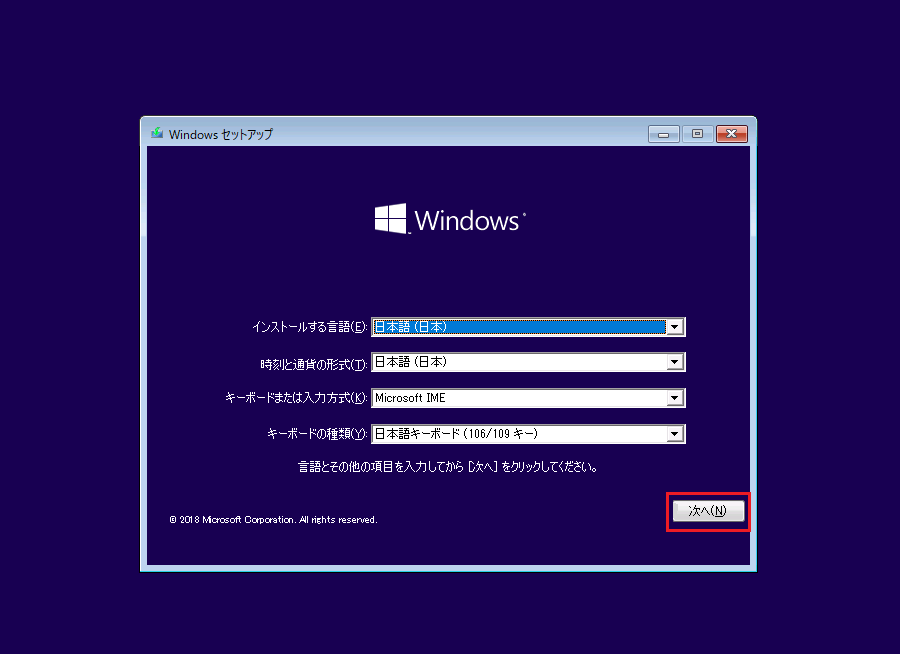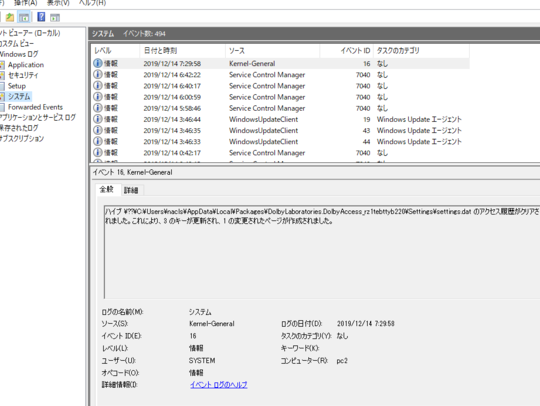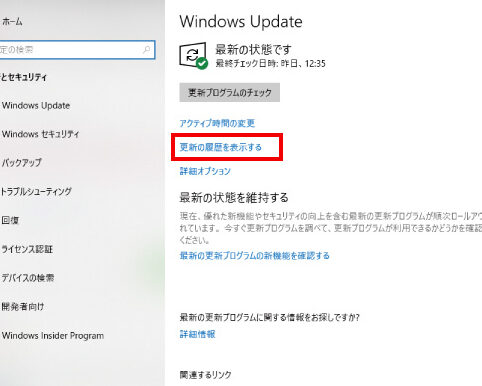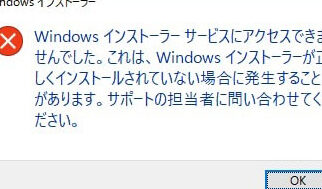Windows XP のパスワードを忘れた時の対処法!

Windows XP のパスワードを忘れてしまった、困っている方も多いのではないでしょうか?大切なデータにアクセスできず、途方に暮れている方もいるかもしれません。この記事では、Windows XP のパスワードを忘れた場合の対処法を詳しく解説します。様々な方法を試すことで、パスワードを解除し、大切なデータに再びアクセスできるようになるでしょう。諦める前に、ぜひこの記事をご一読ください。
Windows XP のパスワードを忘れた時の対処法!
1. パスワードのリセットディスクを使用する
Windows XP には、パスワードを忘れた場合に備えて、パスワードのリセットディスクを作成する機能があります。パスワードのリセットディスクを作成していれば、それを利用してパスワードをリセットすることができます。
パスワードのリセットディスクを作成する手順
1. Windows XP にログインします。
2. スタートメニューから「コントロールパネル」を開きます。
3. 「ユーザーアカウント」をクリックします。
4. パスワードを変更したいユーザーアカウントをクリックします。
5. 「パスワードのリセットディスクを作成する」をクリックします。
6. 画面の指示に従って、フロッピーディスクまたは USB ドライブにパスワードのリセットディスクを作成します。
パスワードのリセットディスクを使用してパスワードをリセットする手順
1. Windows XP が起動する前に、パスワードのリセットディスクをドライブに挿入します。
2. 画面の指示に従って、パスワードのリセットディスクを選択します。
3. 新しいパスワードを入力して、パスワードをリセットします。
| 手順 | 説明 |
|---|---|
| 1 | Windows XP が起動する前に、パスワードのリセットディスクをドライブに挿入します。 |
| 2 | 画面の指示に従って、パスワードのリセットディスクを選択します。 |
| 3 | 新しいパスワードを入力して、パスワードをリセットします。 |
2. セーフモードで起動する
セーフモードで起動すると、Windows XP は最小限のドライバとサービスのみで起動します。セーフモードでは、パスワードの変更を含むいくつかのタスクを実行できます。
セーフモードで起動する手順
Windows でかな入力とローマ字入力の切り替え方法!1. コンピューターを再起動します。
2. 起動時に F8 キーを押し続けます。
3. 「セーフモード」を選択して、Enter キーを押します。
セーフモードでパスワードを変更する手順
1. セーフモードで Windows XP にログインします。
2. スタートメニューから「コントロールパネル」を開きます。
3. 「ユーザーアカウント」をクリックします。
4. パスワードを変更したいユーザーアカウントをクリックします。
5. 「パスワードの変更」をクリックして、新しいパスワードを設定します。
| 手順 | 説明 |
|---|---|
| 1 | コンピューターを再起動します。 |
| 2 | 起動時に F8 キーを押し続けます。 |
| 3 | 「セーフモード」を選択して、Enter キーを押します。 |
3. コマンドプロンプトを使用する
コマンドプロンプトは、Windows XP のコマンドラインインターフェースです。コマンドプロンプトを使用すると、パスワードをリセットするなどのタスクを実行できます。
Windows の「ようこそ」画面が長い!表示時間を短縮する方法!コマンドプロンプトを使用してパスワードをリセットする手順
1. セーフモードで Windows XP にログインします。
2. スタートメニューから「ファイル名を指定して実行」を開きます。
3. 「cmd」と入力して、Enter キーを押します。
4. 次のコマンドを入力して、Enter キーを押します。
net user <ユーザー名> <新しいパスワード>
(<ユーザー名> と <新しいパスワード> を実際の値に置き換えてください)
5. コマンドプロンプトを閉じます。
6. Windows XP を再起動します。
| 手順 | 説明 |
|---|---|
| 1 | セーフモードで Windows XP にログインします。 |
| 2 | スタートメニューから「ファイル名を指定して実行」を開きます。 |
| 3 | 「cmd」と入力して、Enter キーを押します。 |
| 4 | 次 コマンドを入力して、Enter キーを押します。 net user <ユーザー名> <新しいパスワード> (<ユーザー名> と <新しいパスワード> を実際の値に置き換えてください) |
| 5 | コマンドプロンプトを閉じます。 |
| 6 | Windows XP を再起動します。 |
4. Windows XP のインストールディスクを使用する
Windows XP のインストールディスクを使用すると、パスワードをリセットすることができます。
Windows XP のインストールディスクを使用してパスワードをリセットする手順
Windows アップデートを削除する方法!1. コンピューターに Windows XP のインストールディスクを挿入します。
2. コンピューターを再起動します。
3. 画面の指示に従って、Windows XP をインストールします。
4. インストールプロセス中に、パスワードをリセットするオプションが表示されます。
5. 画面の指示に従って、パスワードをリセットします。
| 手順 | 説明 |
|---|---|
| 1 | コンピューターに Windows XP のインストールディスクを挿入します。 |
| 2 | コンピューターを再起動します。 |
| 3 | 画面の指示に従って、Windows XP をインストールします。 |
| 4 | インストールプロセス中に、パスワードをリセットするオプションが表示されます。 |
| 5 | 画面の指示に従って、パスワードをリセットします。 |
5. 専門家に相談する
上記の方法を試してもパスワードをリセットできない場合は、専門家に相談することをお勧めします。専門家は、データの損失を防ぎながら、パスワードをリセットすることができます。
| 手順 | 説明 |
|---|---|
| 1 | 専門家に相談します。 |
WindowsXPのパスワードの解除方法は?
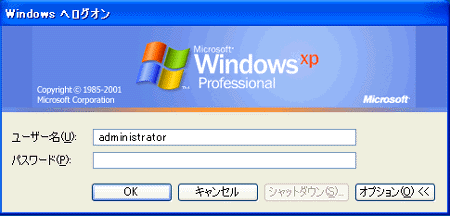
WindowsXPのパスワードの解除方法
WindowsXPのパスワードを忘れてしまった場合、以下の方法で解除することができます。
- パスワードリセットディスクを使用する: WindowsXPのインストール時に作成したパスワードリセットディスクがあれば、それを利用してパスワードをリセットできます。ディスクを挿入して起動すると、パスワードのリセットオプションが表示されます。
- コマンドプロンプトを使用する: セーフモードで起動し、コマンドプロンプトを開きます。以下のコマンドを入力して実行します。
net user administrator /active:yes
このコマンドを実行すると、管理者アカウントが有効になります。その後、管理者アカウントでログインし、パスワードを変更することができます。 - パスワードクラッキングツールを使用する: パスワードクラッキングツールを使用すると、パスワードを推測することができます。ただし、この方法は違法になる可能性があるため、注意が必要です。また、パスワードを推測するのに時間がかかる場合があります。
- WindowsXPの再インストール: 上記の方法がすべて失敗した場合、WindowsXPを再インストールする必要があります。再インストールする前に、重要なデータはバックアップしておきましょう。
- 専門家に相談する: 上記の方法がすべて難しい場合、専門家に相談することもできます。専門家は、パスワードの解除をサポートしたり、データの復旧を支援したりすることができます。
パスワードリセットディスクを作成する
WindowsXPのインストール時にパスワードリセットディスクを作成しておくことで、パスワードを忘れた場合に簡単にリセットすることができます。ディスクを作成するには、以下の手順に従ってください。
- 「スタート」メニューから「コントロールパネル」を開く
- 「ユーザーアカウント」をクリックする
- 「パスワードのリセットディスクを作成する」をクリックする
- 画面の指示に従って、ディスクを作成する
セーフモードで起動する
セーフモードで起動すると、WindowsXPは最小限のドライバとサービスのみで起動します。そのため、コマンドプロンプトを開いたり、パスワードをリセットしたりするのに役立ちます。セーフモードで起動するには、以下の手順に従ってください。
- コンピュータを再起動する
- 「F8」キーを押し続ける
- 「セーフモード」を選択する
コマンドプロンプトを開く
セーフモードで起動したら、コマンドプロンプトを開くことができます。コマンドプロンプトは、WindowsXPのシステムファイルや設定を変更するために使用できるツールです。コマンドプロンプトを開くには、以下の手順に従ってください。
- 「スタート」メニューをクリックする
- 「ファイル名を指定して実行」をクリックする
- 「cmd」と入力し、「OK」をクリックする
パスワードクラッキングツールを使用する
パスワードクラッキングツールを使用すると、パスワードを推測することができます。ただし、この方法は違法になる可能性があるため、注意が必要です。また、パスワードを推測するのに時間がかかる場合があります。パスワードクラッキングツールを使用する場合は、以下の点に注意してください。
- 違法になる可能性があることを理解する
- パスワードを推測するのに時間がかかる場合があることを理解する
- 信頼できるツールを使用する
XPでパスワードなしで起動するにはどうすればいいですか?
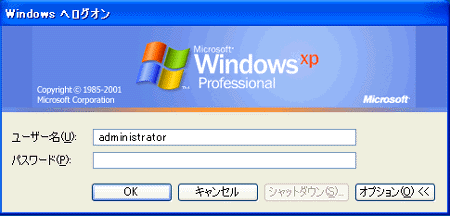
Windows XP でパスワードなしで起動する方法
Windows XP でパスワードなしで起動する方法について説明します。この方法は、セキュリティ上のリスクを伴うため、推奨されません。セキュリティを強化するために、パスワードを設定することを強くお勧めします。
アカウントのパスワードを削除する
Windows XP でアカウントのパスワードを削除するには、次の手順に従ってください。
- 「スタート」をクリックし、「コントロールパネル」を開きます。
- 「ユーザーアカウント」をクリックします。
- 「アカウントのパスワードを削除する」をクリックします。
- 現在のパスワードを入力し、「パスワードを削除」をクリックします。
- 確認のために、もう一度パスワードを削除するかどうか尋ねられますので、「パスワードを削除」をクリックします。
ローカル管理者アカウントを使用する
Windows XP には、デフォルトでローカル管理者アカウントが設定されています。このアカウントは、パスワードなしでログインできます。
- 「スタート」をクリックし、「コントロールパネル」を開きます。
- 「ユーザーアカウント」をクリックします。
- 「管理者アカウントの有効化または無効化」をクリックします。
- 「管理者アカウントを有効にする」をクリックします。
- 「OK」をクリックします。
安全モードで起動する
Windows XP を安全モードで起動すると、パスワードなしでログインできます。ただし、安全モードでは、一部の機能が制限されます。
- コンピューターを再起動します。
- 「F8」キーを繰り返し押します。
- 「セーフモード」を選択し、「Enter」キーを押します。
システムの復元を使用する
システムの復元を使用すると、以前の状態にシステムを復元できます。以前の状態では、パスワードが設定されていない場合があります。
- 「スタート」をクリックし、「すべてのプログラム」をクリックします。
- 「アクセサリ」をクリックし、「システムツール」をクリックします。
- 「システムの復元」をクリックします。
- 復元ポイントを選択し、「次へ」をクリックします。
- 「完了」をクリックします。
BIOS 設定を変更する
BIOS 設定を変更することで、パスワードなしで起動できる場合があります。ただし、BIOS 設定の変更は、コンピューターの動作に影響を与える可能性があるため、注意が必要です。
- コンピューターを再起動します。
- 「Delete」キーまたは「F2」キーを押して、BIOS 設定画面に入ります。
- 「Boot」メニューを選択します。
- 「Boot Password」または「Password」オプションを探します。
- パスワードを無効にします。
- 「保存」して終了します。
Windowsのパスワードを忘れてしまった場合どうすればいいですか?
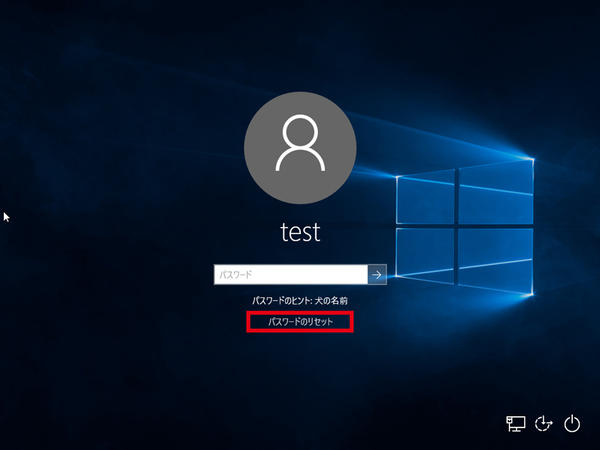
Windowsのパスワードを忘れた場合の対処法
Windowsのパスワードを忘れてしまった場合、非常に困りますよね。焦らず、以下の方法を試してみてください。
1. パスワードのリセットディスクを使用する
- 事前にパスワードリセットディスクを作成していた場合は、それを利用してパスワードをリセットできます。
- ディスクを挿入し、画面の指示に従うことで、新しいパスワードを設定することができます。
2. Microsoftアカウントでパスワードをリセットする
- WindowsがMicrosoftアカウントでサインインしている場合は、Microsoftアカウントのパスワードリセット機能を利用できます。
- Microsoftアカウントのウェブサイトにアクセスし、パスワードのリセット手順に従ってください。
3. ローカルアカウントの場合、コマンドプロンプトからパスワードをリセットする
- WindowsのインストールディスクまたはUSBドライブを使用して、コマンドプロンプトを起動します。
- コマンドプロンプトで、
net user ユーザー名と入力してパスワードをリセットできます。
4. Windowsの再インストール
- 上記の方法がすべて試せない場合は、Windowsを再インストールする必要があります。
- 再インストール前に、重要なデータはバックアップしておきましょう。
5. 専門業者に相談する
- 自分でパスワードをリセットできない場合は、専門業者に相談することをお勧めします。
- データの損失を防ぐため、信頼できる業者を選びましょう。
ウィンドウズXPのパスワード変更方法は?
Windows XPのパスワードを変更する方法
Windows XPのパスワードを変更するには、次の手順に従います。
- スタートメニューをクリックします。
- コントロールパネルをクリックします。
- ユーザーアカウントをクリックします。
- パスワードの変更をクリックします。
- 現在のパスワードを入力し、新しいパスワードを2回入力して、パスワードの変更をクリックします。
Windows XPのパスワードを忘れた場合
Windows XPのパスワードを忘れた場合は、次の手順に従います。
- Windows XPのインストールディスクまたは回復ディスクを入手します。
- コンピュータを再起動し、F8キーを押し続けます。
- セーフモードを選択します。
- コマンドプロンプトを開きます。
- net user ユーザー名 新しいパスワードと入力し、Enterキーを押します。
Windows XPのパスワードをセキュリティで保護する方法
Windows XPのパスワードをセキュリティで保護するには、次のヒントに従います。
- 強力なパスワードを使用する。強力なパスワードは、少なくとも8文字の長さで、大文字、小文字、数字、記号を組み合わせたものです。
- パスワードを定期的に変更する。パスワードを少なくとも3か月おきに変更することをお勧めします。
- パスワードを書き留めない。パスワードを紙に書き留めておくと、他人に見られる可能性があります。
- パスワードマネージャーを使用する。パスワードマネージャーは、すべてのパスワードを安全に保存するための優れた方法です。
Windows XPのパスワードを回復する方法
Windows XPのパスワードを回復するには、次の手順に従います。
- Windows XPのインストールディスクまたは回復ディスクを入手します。
- コンピュータを再起動し、F8キーを押し続けます。
- セーフモードを選択します。
- コマンドプロンプトを開きます。
- net user ユーザー名 新しいパスワードと入力し、Enterキーを押します。
Windows XPのパスワードを変更できない場合
Windows XPのパスワードを変更できない場合は、次の手順に従います。
- Windows XPのインストールディスクまたは回復ディスクを入手します。
- コンピュータを再起動し、F8キーを押し続けます。
- セーフモードを選択します。
- コマンドプロンプトを開きます。
- net user ユーザー名 新しいパスワードと入力し、Enterキーを押します。
よくある質問
Windows XP のパスワードを忘れた場合、どうすればいいですか?
Windows XP のパスワードを忘れた場合、再設定する必要があります。これは、パスワードをリセットするツールを使用するか、Windows を再インストールすることで行うことができます。
パスワードをリセットするツールを使用するには、Windows XP のインストールディスクが必要です。ディスクを挿入し、コンピューターを起動します。セットアップ画面が表示されたら、コンソールを使用してパスワードをリセットします。
Windows を再インストールする場合は、すべてのデータが失われることに注意してください。再インストールする前に、重要なデータはすべてバックアップしてください。
Windows XP のパスワードをリセットするツールはありますか?
Windows XP のパスワードをリセットするツールはいくつかあります。ただし、これらのツールはすべてリスクを伴います。ツールを正しく使用しないと、コンピューターが損傷する可能性があります。
パスワードをリセットするツールを使用する場合は、信頼できるソースからダウンロードすることが重要です。また、使用する前にツールをよく理解しておきましょう。
Windows XP を再インストールするとパスワードがリセットされますか?
はい、Windows XP を再インストールするとパスワードがリセットされます。ただし、再インストールすると、すべてのデータが失われることに注意してください。再インストールする前に、重要なデータはすべてバックアップしてください。
Windows XP のパスワードを忘れた場合、他にどのような方法がありますか?
Windows XP のパスワードを忘れた場合、他にいくつかの方法があります。たとえば、Windows のアカウントを管理している人にパスワードを尋ねることもできます。または、Windows のセキュリティ質問の答えを覚えていれば、パスワードをリセットすることもできます。
これらの方法を試してもパスワードをリセットできない場合は、Windows XP を再インストールする必要があるかもしれません。ただし、再インストールすると、すべてのデータが失われることに注意してください。再インストールする前に、重要なデータはすべてバックアップしてください。